中でも 私たちのコンピューターの一部であるハードウェアコンポーネント 、最も重要なもののXNUMXつはグラフィックカードです。 実際、それに焦点を当てると、ここで見つけた最も重要なメーカーのXNUMXつは NVIDIA.
これは、私たちのPCを最大限に活用するために、このセクターに関連するあらゆる種類のソリューションを提供してくれる会社です。 しかし、これらのソリューションが提供するハードウェアレベルのすべての能力に、それらを補完するソフトウェアを追加する必要があります。 これは、このメーカーのグラフィックを使用するときにオペレーティングシステムにインストールされるものです。 NVIDIAコントロールパネル コンポーネントを構成することがわかったことは、これらすべての明確な例として役立ちます。

同様に、多くの場合、 GeForce体験 また、非常に役立つツールです。 実際、同じ会社によって開発され、最高のグラフィックパフォーマンスを得るためにゲームとアプリケーションを最適化する責任があります。 これはすべて自動的に実行されるため、その有用性は疑いの余地がありません。 同時に、前述のNVIDIAコントロールパネルから、自分がいる状況やグラフィックスから必要なパフォーマンスに応じて、さまざまな構成を実行できます。
ご想像のとおり、これらにアクセスする必要があります 会社が提案する追加のツール これらの変更を実行するために私たちに。 しかし、たとえば、ゲームの途中でこのセクションをすばやく構成する必要がある場合、会社はそれを簡単にできるようにしようとします。
NVIDIAカードソフトウェアをすばやく構成する
したがって、このグラフィックカードの構成パラメータにすばやくアクセスする必要がある場合は、それを実現する方法を見てみましょう。 先験的に、将来のアクセスに役立つように、ソフトウェア自体の構成にいくつかの変更を加える必要があります。 デフォルトでは、のシステムトレイにアイコンがあります。 Windows タスクバー .
ここで説明する設定と変更を実行するには、そのアイコンをマウスの右ボタンでクリックします。 表示されるオプションの中で、NVIDIAコントロールパネルを選択しました。 数秒後、コメントしているカードの構成に対応する新しいウィンドウが画面に表示されます。 ただし、当面の場合は、以下を確認する必要があります。 デスクトップメニュー 同じのメインインターフェイスの。
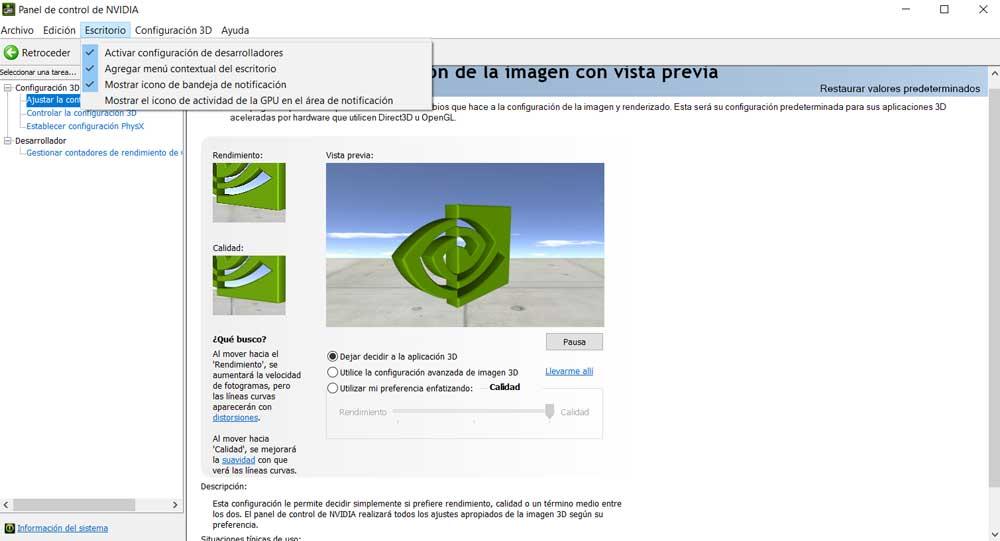
画面上のこのメニューで利用可能なオプションを取得したら、グラフの構成へのアクセスを高速化するために、そのうちのXNUMXつをアクティブ化する必要があります。 具体的には、チェックする必要があることを意味します デスクトップコンテキストメニューを追加 および 通知トレイアイコンを表示する .
ご想像のとおり、これらXNUMXつの変更により、このコントロールパネルとそれに対応する設定にさらに機敏にアクセスできるようになります。 一方では、前述のアイコンを利用すると同時に、Windowsデスクトップを右クリックしてNVIDIA構成を開くことができます。
